OpenOffice Base : LES REQUÊTES (b)
Exécuter une requête
- Cliquez sur le bouton
 .
.
Les enregistrements qui répondent aux critères seront affichés.
Options spécialisées : les fonctions
OpenOffice Base vous offre beaucoup de possibilités pour concevoir des requêtes complexes. Il intègre une série de fonctions que vous pouvez utiliser dans les requêtes, les formulaires ou les rapports.
Il est également possible de regrouper les enregistrements pour faire des opérations telles que sommer sur un champ spécifique, compter le nombre d'enregistrements, trouver la moyenne des valeurs, etc.
En plus de faire des recherches avec des critères, il est également possible de regrouper les champs pour faire des opérations telles que la somme, la moyenne de champs numérique, de compter le nombre d'enregistrements répondants aux critères, etc.
Voici la liste des opérations et la description de leur utilisation.
| Nom des opérations | Description | Moyenne | Trouver la moyenne d'un regroupement d'enregistrements. Seulement pour un champ de type numérique ou monétaire. |
|---|---|
| Nombre | Compte le nombre d'enregistrements qui répondent aux critères voulus. |
| Maximum | Trouver la plus grande valeur pour un champ. |
| Minimum | Trouver la plus petite valeur pour le champ. |
| Somme | Trouver la somme d'un regroupement d'enregistrements. Seulement pour un champ de type numérique ou monétaire. |
| Groupe | Regrouper sur le champ. |
Toutes les opérations ne s'appliquent pas à tous les types de champs.
Ex : il n'est pas possible de faire une moyenne sur un champ de type Texte.
Voici une liste des opérations et le type de champ associé :
| Opérations | Texte | Mémo | Numérique Date/Heure Monétaire ValeurAuto Oui/Non |
OLE |
|---|---|---|---|---|
| Moyenne | X | |||
| Nombre | X | X | X | X |
| Maximum | X | X | ||
| Minimum | X | X | ||
| Somme | X |
Relier des tables
Si votre requête requiert des champs qui proviennent de plusieurs tables ou d'autres requêtes, vous devez les relier par des champs en commun. Il se peut que vous ayez besoin de tables suppléme,ntaires pour créer des liens "indirectes" entre deux tables.
Ex : dans la structure des relations entre les tables qui composent une facture, on remarque qu'il n'y a pas de relations directes entre la table Client et celle du stock de l'entreprise.
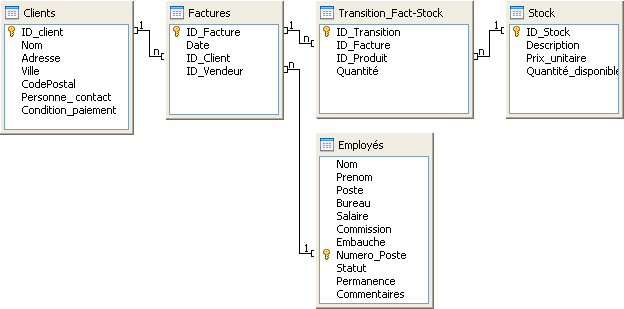
Mais il y a une relation entre Client et Factures. Une autre relation entre Factures et Transition_Fact-Stock et une dernière entre Transition_Fact-Stock et Stock.
Bien qu'il n'y ait pas de relation "directe" entre Client et Stock, il est toujours possible de les "relier" en utilisant d'autres tables tels que Facture et Transition_Fact-Stock.
Modifier une requête
Il est fort probable que vous vouliez à un moment donné modifier votre requête. Ne serait-ce que pour modifier l'ordre de présentation des champs de la requête.
La partie qui suit consiste à voir comment insérer, supprimer et déplacer un champ.
Insérer une colonne
L'insertion d'un champ se fait toujours en dernière position dans la liste des champs. Il n'est pas possible d'insérer une colonne entre deux champs existants. Pour contourner cette contrainte, vous devrez utiliser la méthode du déplacement (cf 5.3).
Supprimer une colonne
Lorsqu'un champ est inutile, il est facile de le retirer en suivant les instructions suivantes :
- Cliquez sur la colonne à supprimer avec le bouton droit de la souris.
- Sélectionnez la commande Supprimer.
- Sélectionnez la colonne à supprimer et appuyer sur la touche
 .
.
Déplacer une colonne
Vous pouvez modifier l'ordre de présentation des champs dans une requête. Pour cela, vous pouvez utiliser la technique du glisser-déplacer (c'est la pointe de la flèche (curseur) qui est utilisée pour sélectionner la colonne du champ et pour la déplacer.
- Cliquez sur l'en-tête gris au-dessus du nom du champ à déplacer.
- Tout en restant appuyé sur le bouton gauche de la souris, déplacez le champ vers la gauche ou vers la droite selon vos besoins.
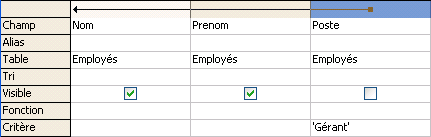
Le champ va se réinsérer dans la requête à l'endroit indiqué par la flèche.
Exporter les données
Comme pour les tables, OpenOffice Base peut exporter le résultat d'une requête vers d'autres applications. Cette option est plus avantageuse que pour les tables puisque vous pouvez demander les enregistrements qui répondent à vos besoins. L'exportation vous offre l'opportunité d'utiliser les avantages des autres applications.
Avant de pouvoir exporter les données, il faut premièrement enregistrer la requête dans la base de données OpenOffice Base.
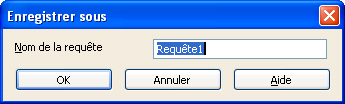
- Du menu Fichier, sélectionnez l'option Enregistrer.
- Entrez le nom de votre choix.
- Cliquez sur le bouton
 .
.
Une fois la requête enregistrée, il est possible de l'exporter.
- Si vous êtes satisfait des résultats de la requête, sélectionnez du menu Fichier l'option Exporter.
- Dans la case Nom du fichier, entrez le nom de votre choix.
- De la liste Type de fichier, sélectionnez le format qui répond à vos besoins.
- Cliquer sur le bouton Enregistrer.
OpenOffice Base va ensuite créer un fichier dans le format choisi. Vous pourrez ensuite l'utiliser pour répondre à vos exigences.